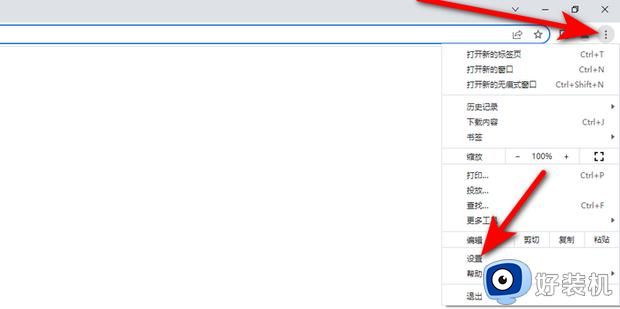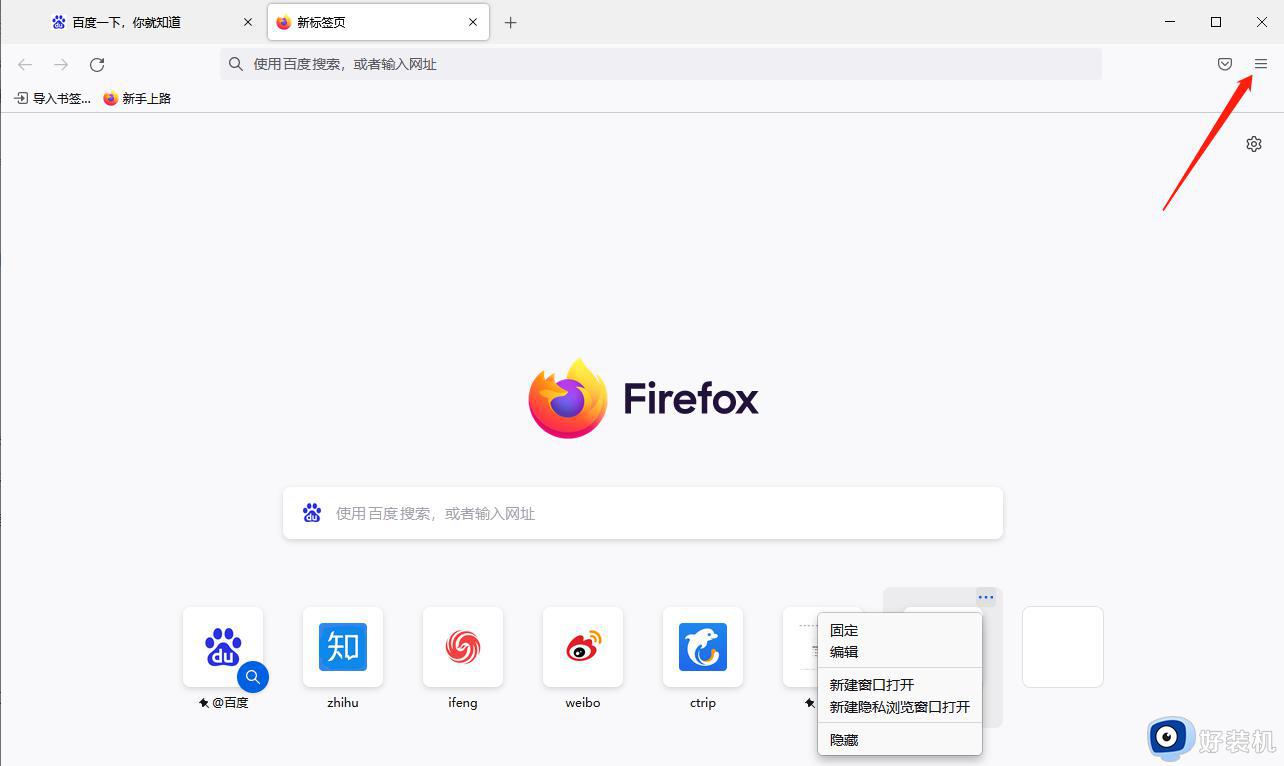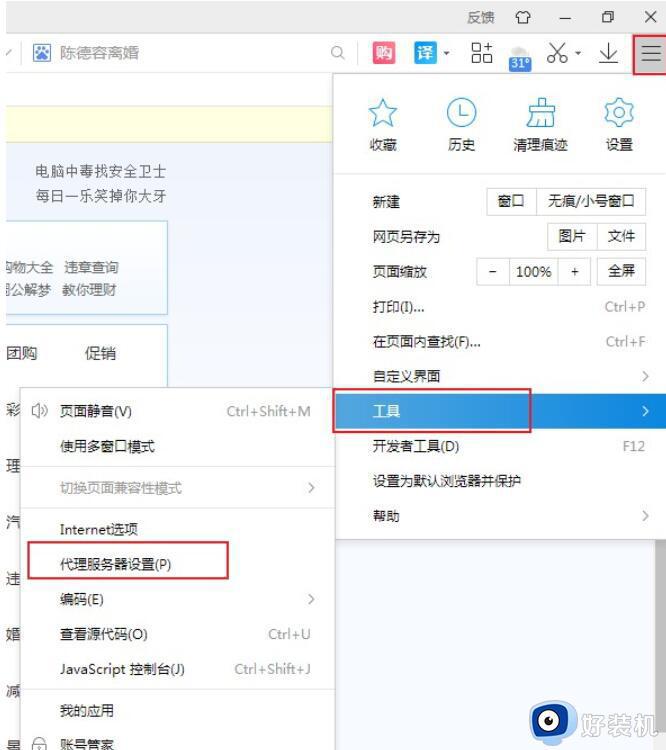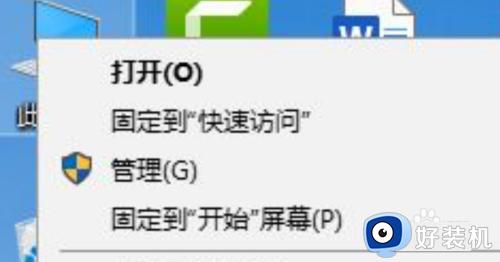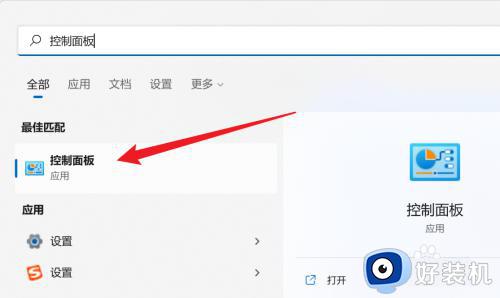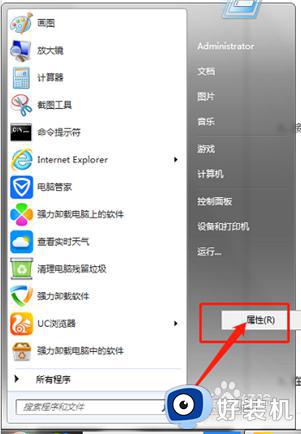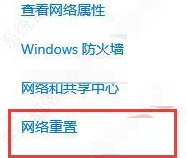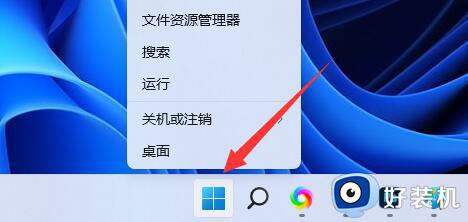windows网络代理设置图文方法 windows网络代理怎么设置
时间:2024-06-19 13:36:23作者:xinxin
很多用户在使用windows电脑的过程中,总是会忽视网络代理设置的作用,而在网络设置都是默认的情况下,代理服务器都是关闭的状态,当然有些特殊情况也需要设置代理地址启动功能使用,那么windows网络代理怎么设置呢?接下来小编就给大家讲解的windows网络代理设置图文方法。
具体方法如下:
第一步:打开“开始”菜单,如下图所示。

第二步:点击Windows开始菜单中的“设置”选项,如下图所示。
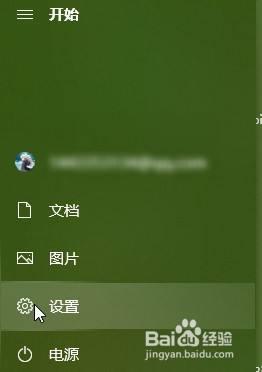
第三步:选择网络和Internet,如下图所示。
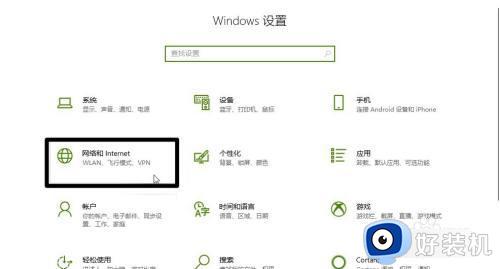
第四步:点击“代理”选项,如下图所示。
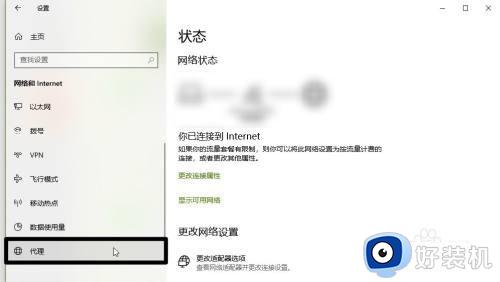
第五步:开启代理服务器,如下图所示。
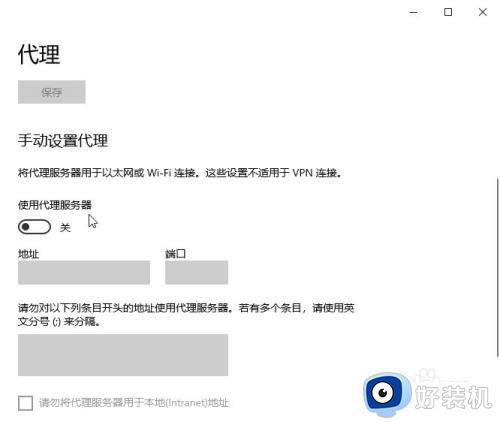
第六步:输入代理的服务器,点击保存即可使用,如下图所示。
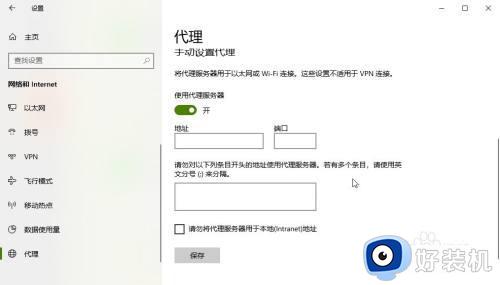
以上就是小编告诉大家的windows网络代理设置图文方法了,如果有不了解的用户就可以按照小编的方法来进行操作了,相信是可以帮助到一些新用户的。